หมายความว่าอย่างไรเมื่อข้อความเปลี่ยนเป็นสีเขียวบน iPhone
เบ็ดเตล็ด / / April 06, 2023
Apple รวมบริการ iMessage เข้ากับแอพ Messages เริ่มต้นบน iPhone เป็นบริการ IM (Instant Messaging) ที่มีอยู่ใน iPhone, iPad และ Mac Apple แยกข้อความธรรมดาออกจาก iMessages ผ่านสีของฟองแชท แอพแสดงข้อความ iMessage ในฟองสีน้ำเงินและข้อความปกติที่แสดงเป็น SMS ในฟองสีเขียว ข้อความที่เปลี่ยนเป็นสีเขียวยังขึ้นอยู่กับปัจจัยอื่นๆ นี่คือสาเหตุที่ข้อความของคุณเปลี่ยนเป็นสีเขียวบน iPhone ของคุณ

บางครั้ง คุณอาจเห็นข้อความของคุณไปยัง iPhone เครื่องอื่นเปลี่ยนเป็นสีเขียว แสดงว่าข้อความถูกส่งเป็น SMS/MMS แทน iMessage คุณสามารถสังเกตเห็นฟองสีน้ำเงินและสีเขียวได้ในการสนทนาเดียว ซึ่งอาจสร้างความสับสนได้ในบางครั้ง เรามาคุยกันถึงบางสถานการณ์ที่ข้อความเปลี่ยนเป็นสีเขียวบน iPhone
1. iMessage หยุดทำงาน
หากบริการ iMessage ไม่ทำงาน แอป Messages เริ่มต้นจะส่งข้อความเป็น SMS ตามปกติ แม้ว่าผู้รับจะมี iPhone ข้อความจะถูกส่งเป็นฟองสีเขียวแทนที่จะเป็นสีน้ำเงิน ท่านสามารถเยี่ยมชม สถานะระบบของ Apple เว็บไซต์และตรวจสอบสถานะ iMessage หากคุณสังเกตเห็นไฟแสดงสถานะสีส้มหรือสีเหลืองข้าง iMessage แสดงว่ากำลังหยุดทำงาน เมื่อ Apple แก้ไขปัญหาฝั่งเซิร์ฟเวอร์แล้ว ให้ลองส่งข้อความเป็น iMessage ในฟองสีน้ำเงิน คุณยังสามารถไปที่ Downdetector เพื่อยืนยันการหยุดทำงานของ iMessage

2. ผู้รับเปลี่ยนโทรศัพท์
บริการ iMessage มีเฉพาะในฮาร์ดแวร์ของ Apple ซึ่งรวมถึง iPhone, iPad และ Mac หากผู้รับเปลี่ยนโทรศัพท์หลักเป็น Android ข้อความบน iPhone จะเป็นสีเขียว
สำหรับการสนทนาดังกล่าว ทุกข้อความจะนับเป็นข้อความ SMS/MMS คุณควรระวังหากคุณมี SMS จำกัด ในแผนบริการของผู้ให้บริการของคุณ คุณควรใช้แอป IM อื่น เช่น WhatsApp, Telegram หรือ Signal เพื่อติดต่อกับบุคคลนั้น
3. คุณมีปัญหาการเชื่อมต่อเครือข่าย
iMessage ทำงานผ่านอินเทอร์เน็ต ต้องใช้การเชื่อมต่ออินเทอร์เน็ตที่ใช้งานเพื่อส่งข้อความ หาก iPhone ของคุณมี ปัญหาการเชื่อมต่อเครือข่ายแอพ Messages จะส่งข้อความเป็นข้อความปกติ คุณจะเห็นฟองอากาศสีเขียวแทนสีน้ำเงินสำหรับข้อความดังกล่าว คุณสามารถลองเปิดหน้าเว็บเพื่อยืนยันปัญหาอินเทอร์เน็ตบน iPhone ของคุณ คุณยังสามารถรีเซ็ตการเชื่อมต่อเครือข่ายได้โดยใช้เคล็ดลับโหมดเครื่องบิน ทำตามขั้นตอนด้านล่าง
ขั้นตอนที่ 1: ปัดลงจากมุมขวาบนเพื่อเปิดศูนย์ควบคุม
ขั้นตอนที่ 2: เปิดใช้งานโหมดเครื่องบินและปิดใช้งานหลังจากหนึ่งหรือสองนาที
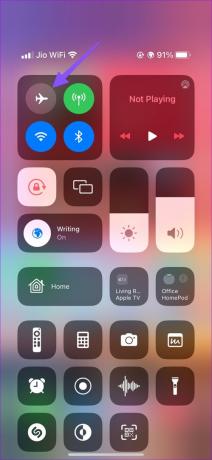
หลังจากที่คุณมีการเชื่อมต่ออินเทอร์เน็ตที่ใช้งานได้ ให้เปิดแอป Messages และส่งข้อความเพื่อดูฟองอากาศสีน้ำเงิน
4. โทรศัพท์ของผู้รับไม่ได้เชื่อมต่อกับอินเทอร์เน็ต
หาก iPhone ของผู้รับไม่ได้เชื่อมต่อกับอินเทอร์เน็ต แอป Messages จะส่งข้อความเป็นฟองสีเขียว คุณจะสังเกตเห็น 'ส่งเป็นข้อความ' ใต้ข้อความดังกล่าว เมื่อบุคคลนั้นเชื่อมต่อ iPhone กับอินเทอร์เน็ต คุณสามารถส่งข้อความใหม่ได้ และฟองอากาศจะเปลี่ยนเป็นสีน้ำเงินและแสดงเป็น 'iMessage'
คุณสามารถตรวจสอบภาพหน้าจอด้านล่างเพื่อเป็นข้อมูลอ้างอิง คุณจะเห็นข้อความทั้งสีเขียวและสีน้ำเงินแสดงการแจ้งเตือน 'ส่งเป็นข้อความ' และ 'iMessage'
5. คุณได้ปิดใช้งาน iMessage
ในขณะที่ iMessage ได้รับความนิยมในสหรัฐอเมริกาและแคนาดา ผู้ใช้ iPhone ส่วนใหญ่มักชอบโซลูชันข้ามแพลตฟอร์ม เช่น WhatsApp หรือ Telegram เพื่อติดต่อกับเพื่อนและครอบครัว หากคุณเป็นหนึ่งในนั้น คุณอาจปิดใช้งานฟังก์ชัน iMessage บน iPhone ของคุณ ในกรณีดังกล่าว แอป Messages จะส่งข้อความเป็นฟองสีเขียวเท่านั้น คุณสามารถทำตามขั้นตอนด้านล่างเพื่อเปิดใช้งาน iMessage บน iPhone ของคุณ
ขั้นตอนที่ 1: เปิดการตั้งค่าบน iPhone ของคุณ

ขั้นตอนที่ 2: เลื่อนไปที่ข้อความ
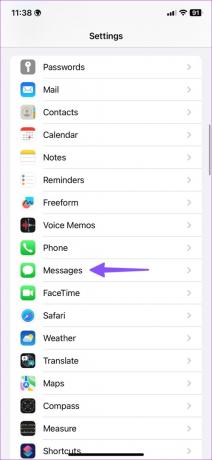
ขั้นตอนที่ 3: เปิดใช้งานการสลับ iMessage จากเมนูต่อไปนี้
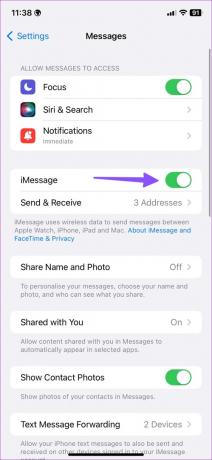
คุณควรทำตามขั้นตอนข้างต้นเมื่อข้อความทั้งหมดของคุณเป็นสีเขียวบน iPhone
6. คุณได้เปิดใช้งานส่งเป็น SMS
เมื่อ iMessage ไม่พร้อมใช้งาน แอพ Messages จะส่งข้อความเป็น SMS ตามปกติ หากคุณใช้แผนบริการของผู้ให้บริการที่มี SMS จำกัด ผู้ให้บริการเครือข่ายอาจใช้อัตราค่าส่งข้อความ คุณสามารถปิดการทำงานดังกล่าวได้จากการตั้งค่า iPhone และส่งข้อความในฟองอากาศสีน้ำเงิน (เช่น iMessage) เท่านั้น
ขั้นตอนที่ 1: ไปที่ข้อความในการตั้งค่า iPhone (ดูขั้นตอนด้านบน)
ขั้นตอนที่ 2: ปิดใช้งานการสลับ 'ส่งเป็น SMS'
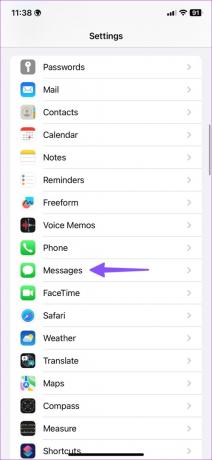

สีเขียวเทียบกับ ฟองแชทสีน้ำเงินบน iPhone
ในขณะที่ Apple หลีกเลี่ยง RCS (บริการสื่อสารที่หลากหลาย) ของ Google อย่างแข็งขัน สีน้ำเงินทั้งหมดเทียบกับ ฟองอากาศสีเขียวอาจทำให้ผู้ใช้ iPhone ใหม่สับสนได้ เราขอแนะนำให้ใช้ iMessage ทุกครั้งที่ทำได้เพื่อพูดคุยกับเพื่อนและผู้ติดต่อ มีคุณสมบัติเพิ่มเติม การเข้ารหัสจากต้นทางถึงปลายทาง และส่วนเสริมที่ดีกว่าเพื่อเติมชีวิตชีวาให้การสนทนาของคุณ แอพไหนใช้แชทในไอโฟนคะ?
ปรับปรุงล่าสุดเมื่อวันที่ 23 มกราคม 2566
บทความข้างต้นอาจมีลิงค์พันธมิตรซึ่งช่วยสนับสนุน Guiding Tech อย่างไรก็ตาม ไม่มีผลกับความสมบูรณ์ของกองบรรณาธิการของเรา เนื้อหายังคงเป็นกลางและเป็นของแท้
เขียนโดย
ปาร์ธ ชาห์
ก่อนหน้านี้ Parth เคยทำงานที่ EOTO.tech ซึ่งครอบคลุมข่าวเทคโนโลยี ปัจจุบันเขาทำงานอิสระที่ Guiding Tech ซึ่งเขียนเกี่ยวกับการเปรียบเทียบแอป บทช่วยสอน คำแนะนำและคำแนะนำเกี่ยวกับซอฟต์แวร์ และการเจาะลึกในแพลตฟอร์ม iOS, Android, macOS และ Windows



